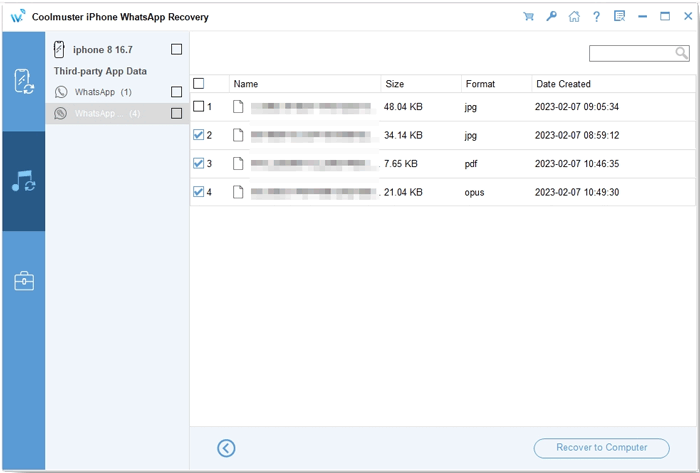Coolmuster iPhone WhatsApp Recovery Aide en ligne
Voici un guide détaillé sur l’utilisation de Coolmuster iPhone WhatsApp Recovery pour récupérer les données WhatsApp de votre appareil iOS et de la sauvegarde iTunes sans réinitialisation.
Partie 1. Récupérer des données à partir d’appareils iOS
Partie 2. Récupérer des données à partir d’une sauvegarde iTunes
Tutoriel vidéo :
Partie 1. Récupérer les données de votre appareil iOS
Étape 1 : Connectez l’appareil iOS à l’ordinateur
Commencez par télécharger et installer Coolmuster iPhone WhatsApp Recovery sur votre ordinateur. Lancez le programme et sélectionnez « Récupérer à partir d’un appareil iOS ». Connectez votre appareil iOS à votre ordinateur à l’aide d’un câble USB.

Conseils:
(1) Si vous avez plusieurs appareils connectés, choisissez celui de votre choix et cliquez sur « Suivant ».
(2) Si votre appareil n’est pas reconnu, cliquez sur « Impossible de voir cette fenêtre contextuelle » pour obtenir de l’aide. Suivez les instructions à l’écran pour approuver la connexion.

Une fois connecté, sélectionnez les types de données que vous souhaitez récupérer et cliquez sur « Démarrer l’analyse ».

Étape 2 : Prévisualisez et sélectionnez les données WhatsApp
Après l’analyse, prévisualisez les fichiers et sélectionnez ceux que vous souhaitez récupérer.
Conseils: Pour les discussions WhatsApp, répondez rapidement à l’invite de déverrouillage sur votre appareil.
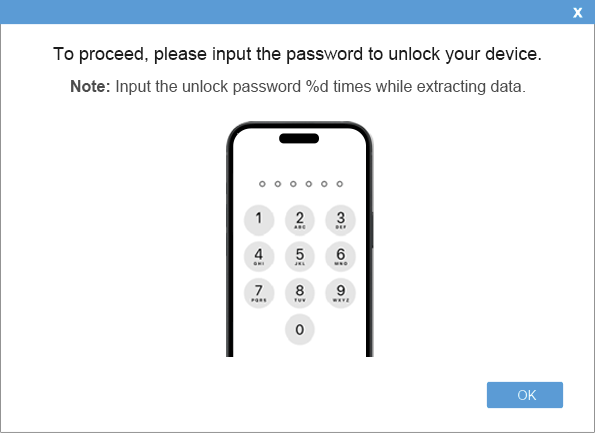
Étape 3 : Démarrez iOS WhatsApp Data Recovery
Après avoir sélectionné les données, cliquez sur « Récupérer sur l’ordinateur » pour récupérer les données WhatsApp sur votre ordinateur.
Sur WhatsApp :

Pièces jointes WhatsApp :
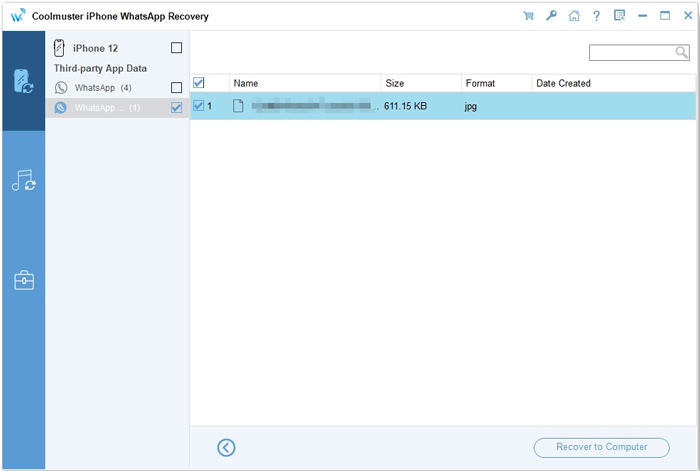
Partie 2 : Récupérer des données à partir d’une sauvegarde iTunes
Si vous souhaitez effectuer une restauration à partir d’une sauvegarde iTunes, procédez comme suit :
Étape 1 : Choisissez un fichier de sauvegarde iTunes
Sélectionnez « Récupérer à partir d’un fichier de sauvegarde iTunes » dans le programme. Choisissez le fichier de sauvegarde souhaité et cliquez sur « Démarrer l’analyse ». Si le fichier de sauvegarde n’est pas trouvé, cliquez sur « Sélectionner » pour le localiser.

Étape 2 : Sélectionner les types de données
Choisissez les types de données que vous souhaitez restaurer et cliquez sur « Démarrer l’analyse ».

Étape 3 : Récupérer les données WhatsApp à partir d’une sauvegarde iTunes
Prévisualisez les fichiers WhatsApp et sélectionnez ceux à récupérer. Cliquez ensuite sur « Récupérer sur l’ordinateur » pour lancer la restauration à partir de la sauvegarde iTunes.
Sur WhatsApp :

Pièces jointes WhatsApp :